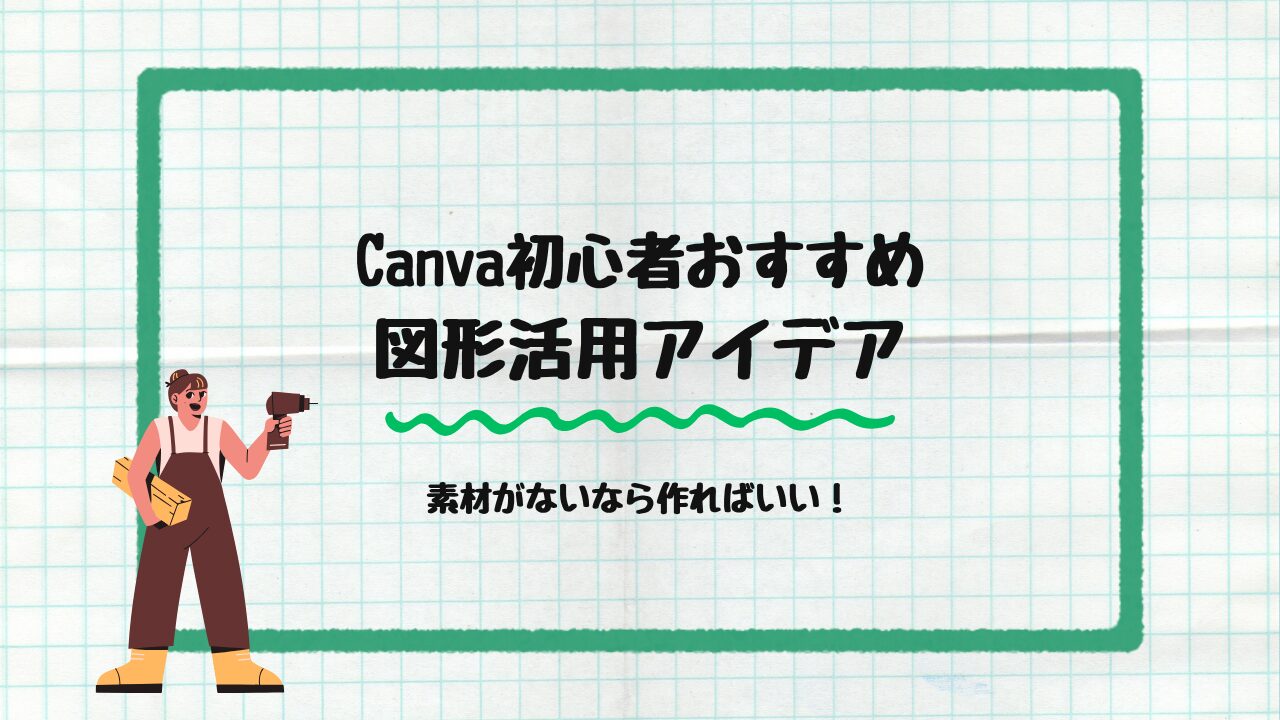Canvaでデザインを始めました!
ちょうどいい素材が見つからないんです!

「図形」を使って素材を作る方法がありますよ!
特に初心者さんにとっては、キーワードで検索しても思うようなイラストや装飾が出てこず、時間ばかりかかってしまうことも。
そんなときこそ、Canvaの「図形」の出番!
実は、図形をちょっとアレンジするだけで、オリジナル素材が簡単に作れるんです。
この記事では、図形の基本的な使い方から、吹き出し・見出し・段落用の装飾を作る実例まで、Canva初心者でもすぐに試せるアイデアをご紹介します。
全てスクショ付きで解説していますので、「図形で自分で作れるかな…」と心配な方も安心してご覧ください◎
Canva初心者おすすめ図形活用 まず基本をマスターしよう

図形はそのまま使うだけでなく、少しアレンジを加えるだけでデザインの幅がグッと広がります。
例えば、見出しの背景や吹き出し、区切り線など、既存の素材がなくても「図形だけ」で代用可能なんです。
図形をうまく活用するための基本テクニックを紹介します。
図形を「枠だけ」にする方法
①図形を選択
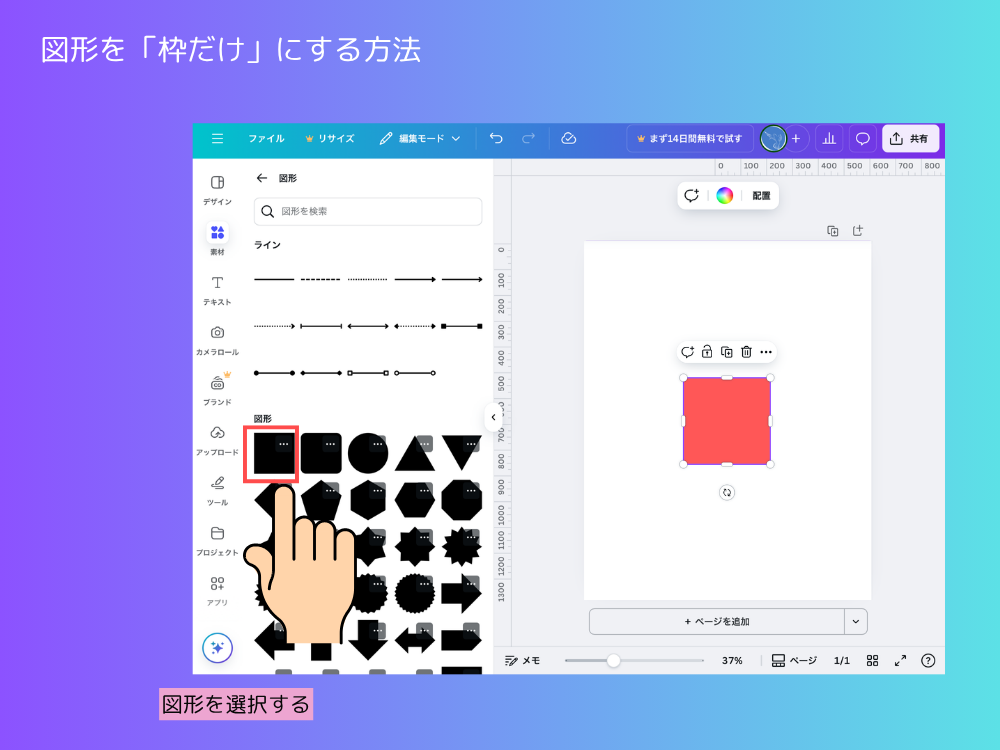
②塗りつぶしの色を「透明」
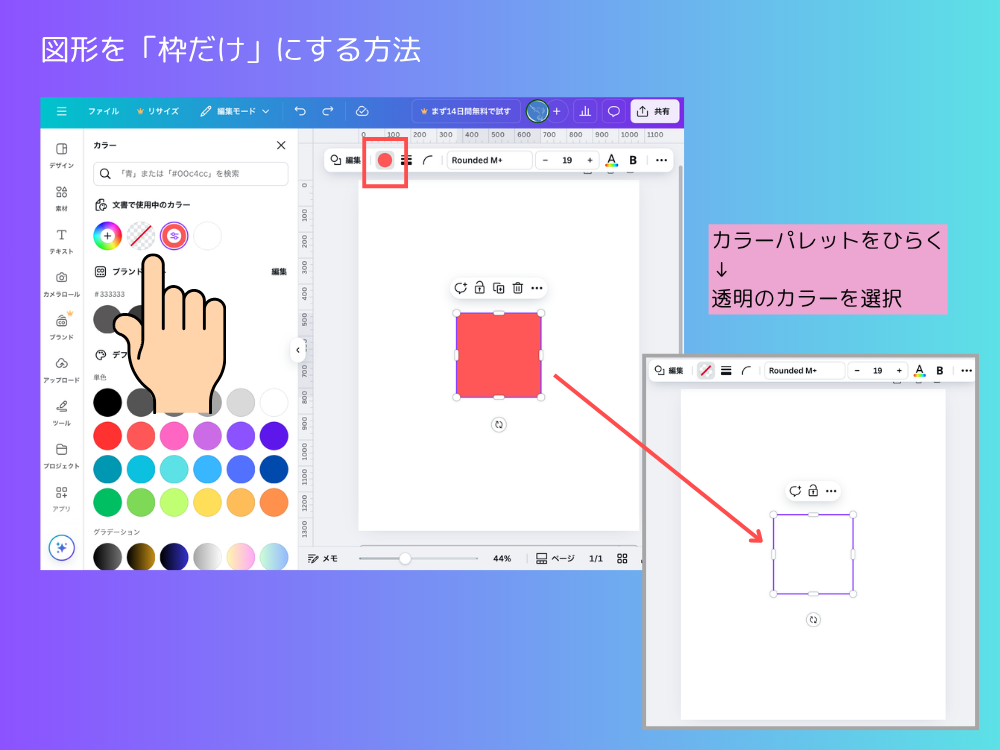
③線の色と太さを設定
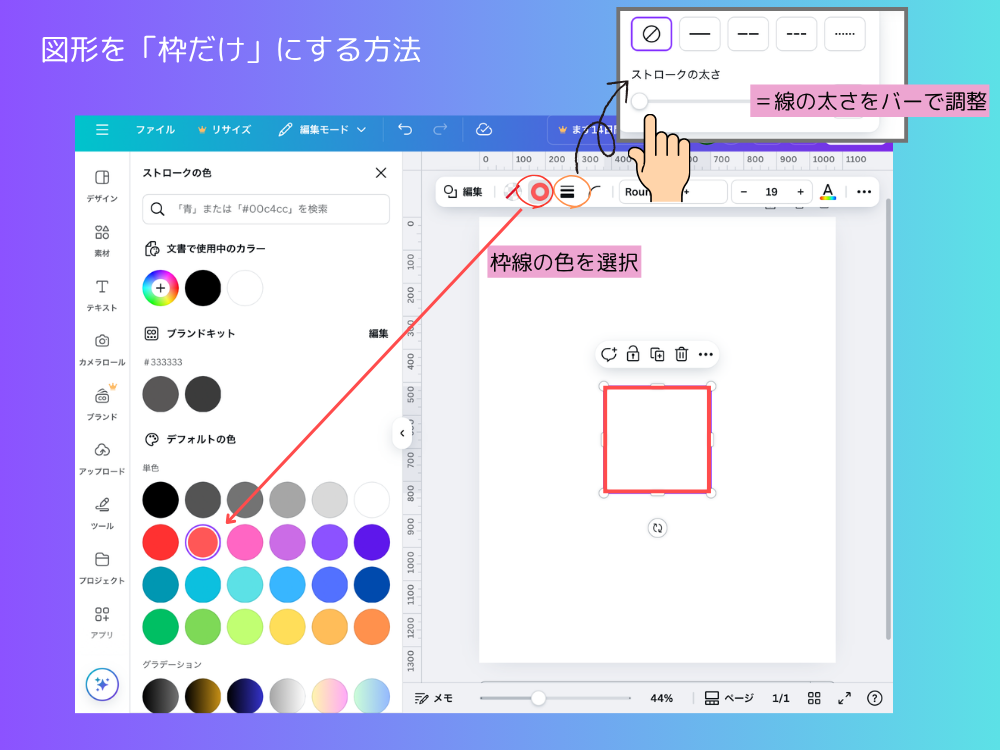
「枠だけ」の図形が作れます。
活用例
・見出しの囲み線
・段落のポイント枠
・写真の縁どり
図形の角を丸くする方法
四角形など角のある一部の図形では角を丸くすることができます。
①図形を選択
②丸みをバーで調整して「丸みのあるデザイン」に変更
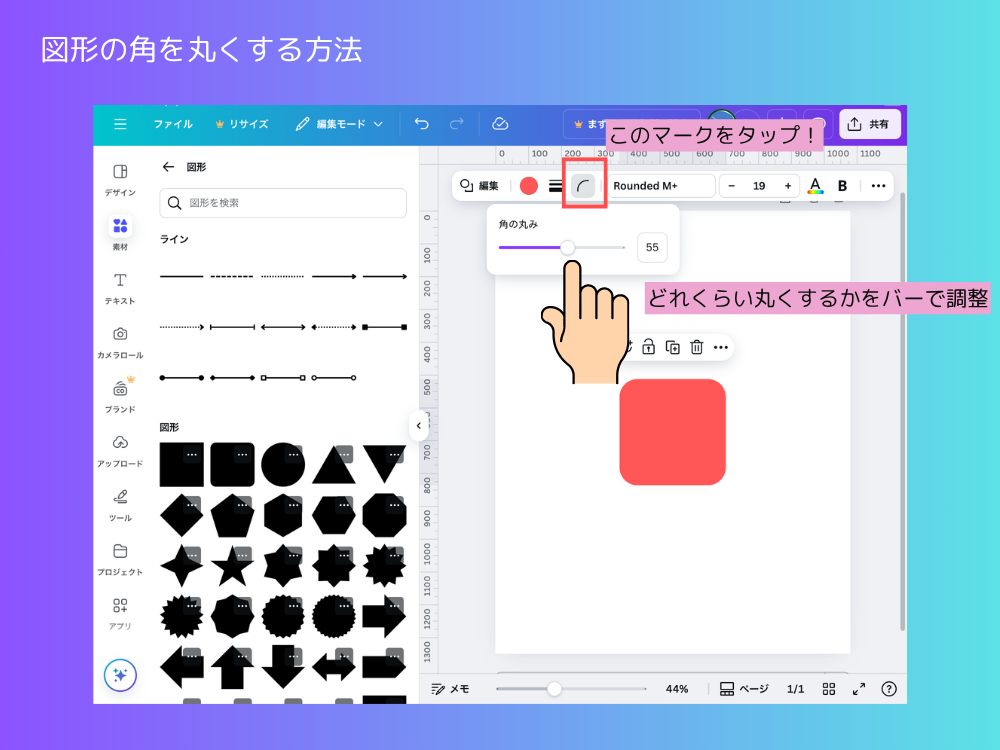
活用例
・やわらかい印象の見出し
・子ども向けチラシやPOP
・ふんわり系のパーツ装飾
線のスタイルや太さを変更する
直線・点線・破線など、線の種類も豊富に用意されています。
太さを変えるだけでも雰囲気が変わります。
①図形を選択する
②太さはバーでスタイルはタップで選択する
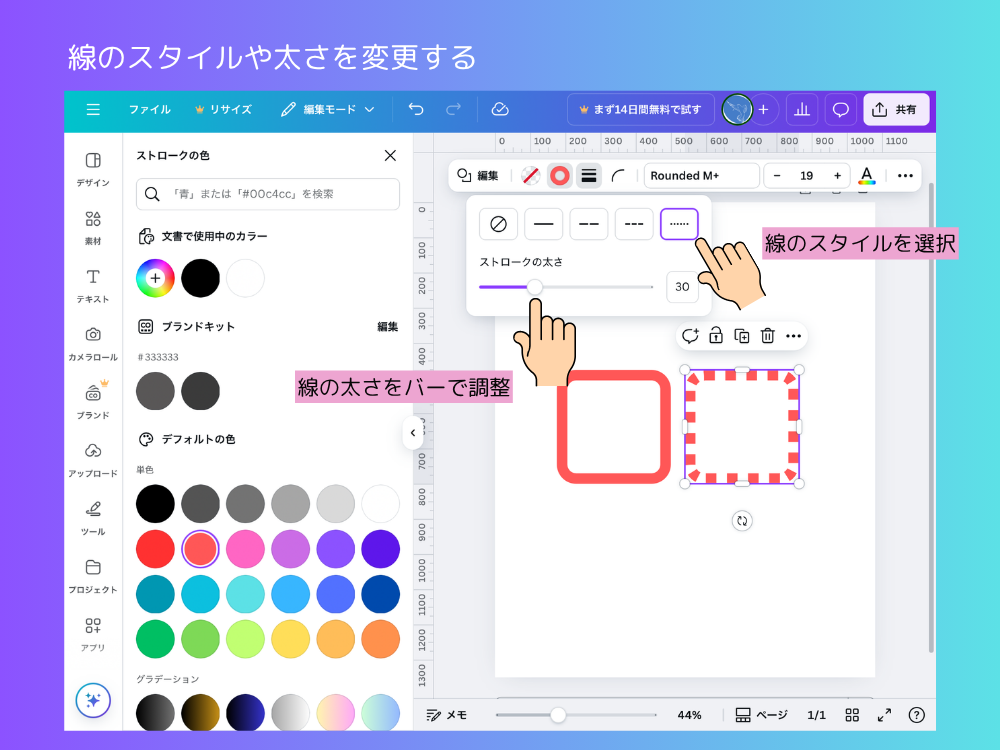
活用例
・区切り線のアクセント
・チェックリストの罫線
・注目ポイントの下線装飾
Canva初心者おすすめ図形活用 吹き出しを作ってみよう

吹き出しは、コメントや補足のテキストを引き立てるのにぴったり。
Canvaにある素材を探しても好みの形が見つからないときは、図形を組み合わせてオリジナルの吹き出しを作るのがおすすめです。
四角を使った吹き出しアイデア3つ
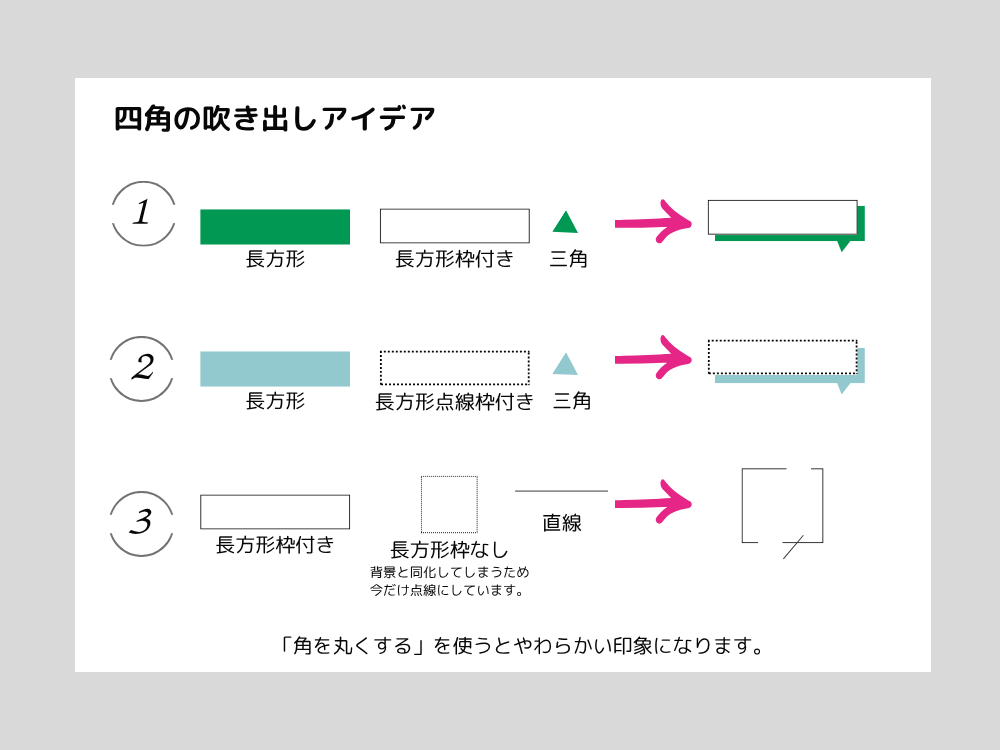
- 長方形を重ねて作る
- 長方形を重ねて作る 上は点線
- 枠のみ長方形と線
これらはすべて図形のサイズ・角度を調整するだけで完成します。
丸を重ねて雲型吹き出しを作る
丸い図形を複数重ねて「もこもこ」した雲のような吹き出しを作ることも可能です。
テキストに合わせて形を調整すると、かわいらしい雰囲気になります。
重ねる数によって雰囲気も変わります。
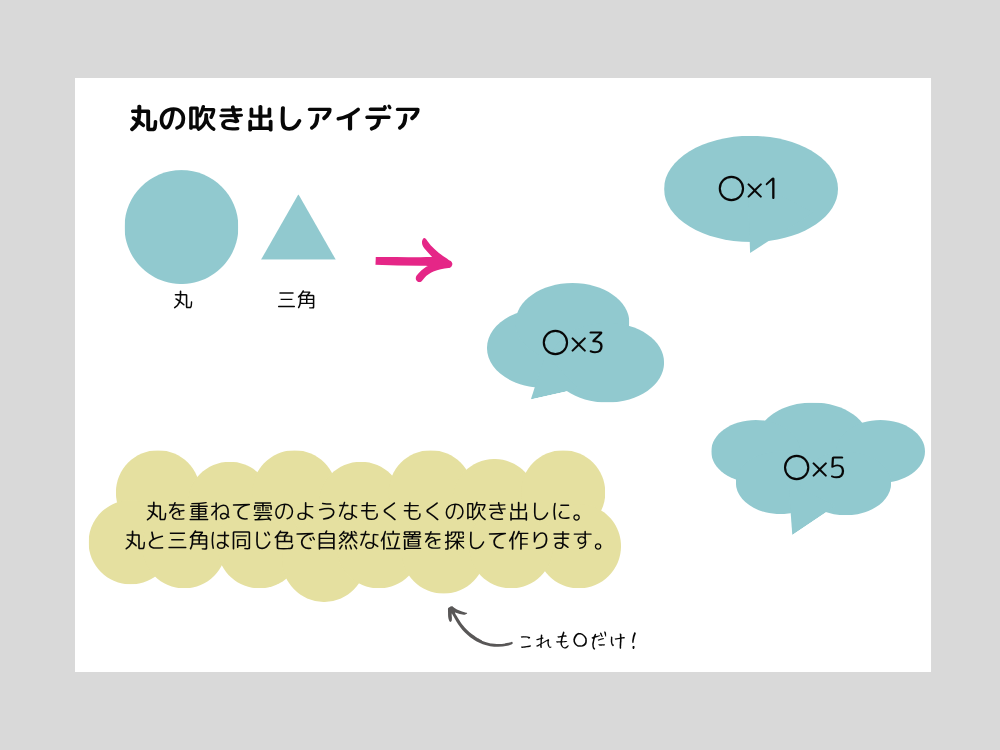
活用例
・子ども向けチラシ
・ナチュラル系のSNS投稿
・手書き風のコメント入れ
色と重ねる丸の数でどんなスタイルにも合わせることができます。
Canva初心者おすすめ図形活用 見出し素材を作ってみよう

Canvaにある見出し素材もいいけれど、デザイン全体の雰囲気に合わないこともありますよね。
図形を使えば、色や形、大きさを自由に変えられるので、自分だけのオリジナル見出しを簡単に作れます。
四角を使った見出しアイデア5つ
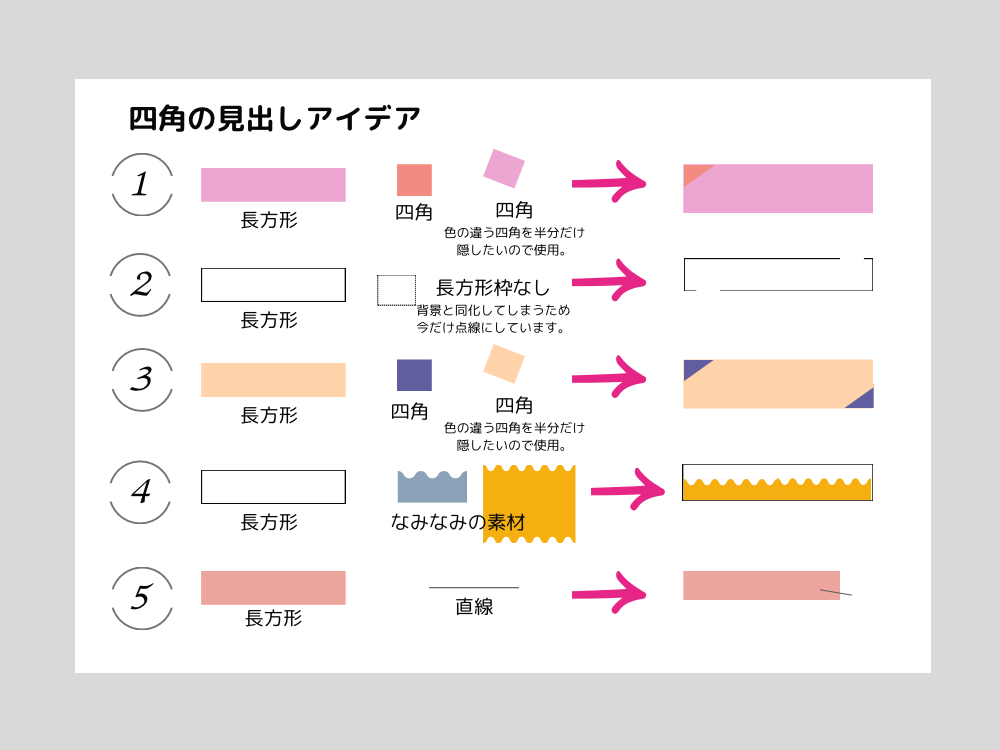
- 長方形と三角
- 長方形でところどころ線が切れている
- 長方形と三角2つ
- 長方形の中になみなみの素材を入れる
- 長方形に線をつけるだけでも
曲線を使った見出しアイデア3つ
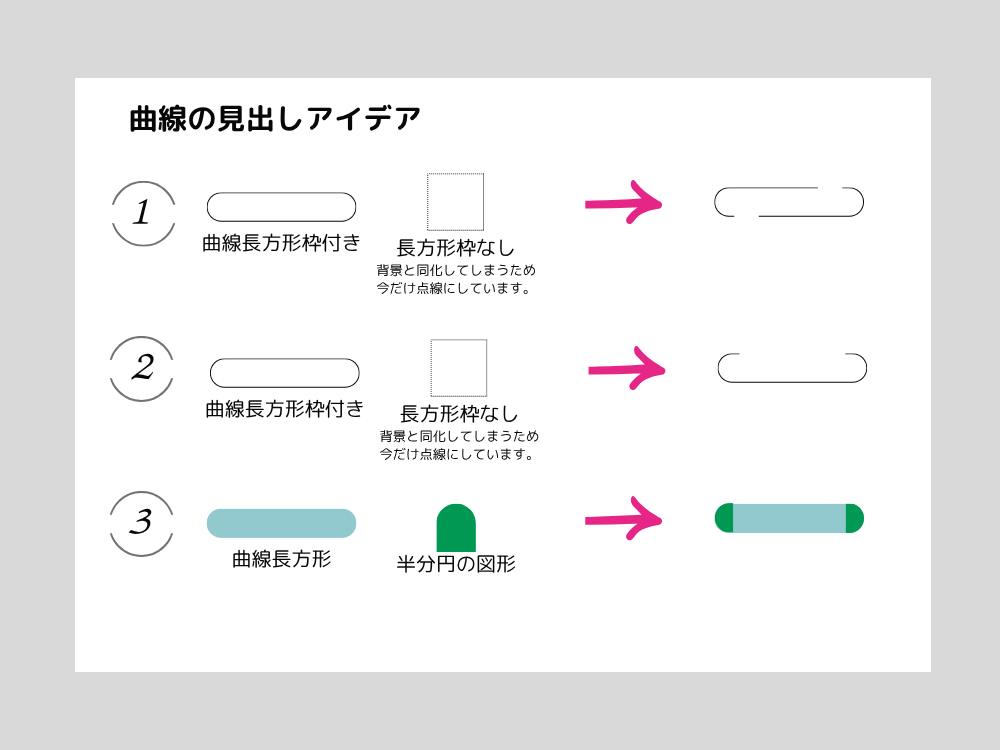
- 曲線の上部を切って吹き出し風
- 曲線+四角でデザインかっこ
- 曲線がところどころ線が切れている
線を使った見出しアイデア3つ
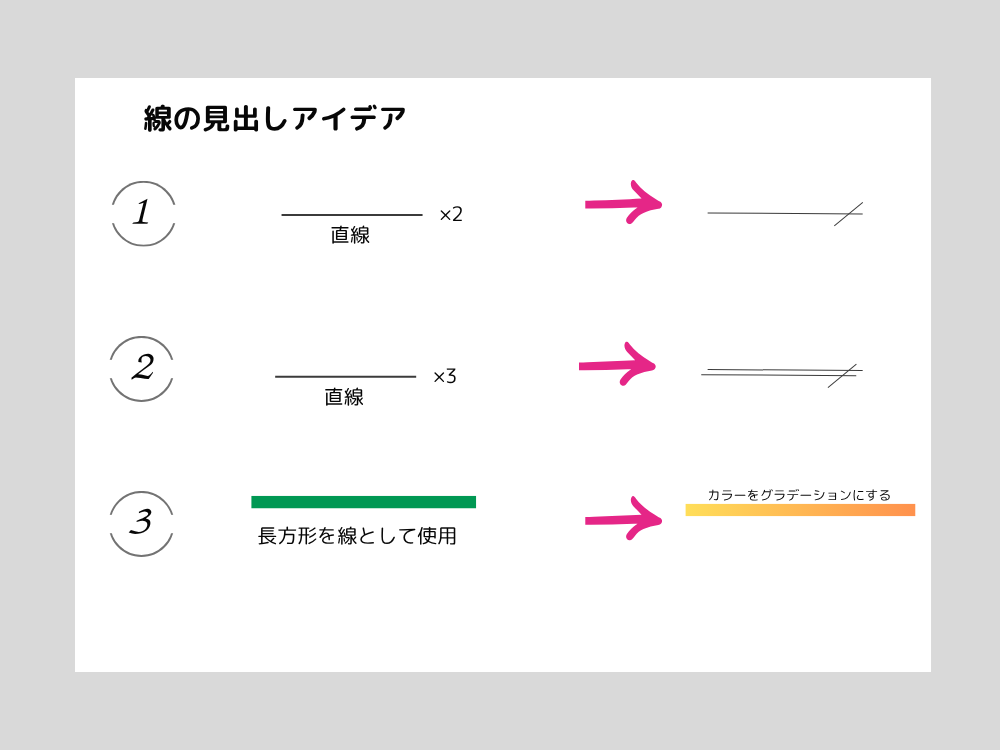
- 線を斜めにいれてアクセント
- 二重線に線を斜めに入れるとさらに強調
- 太い線にグラデーション
Canva初心者おすすめ図形活用 段落素材を作ってみよう

段落ごとの区切りや注目ポイントに使える装飾も、図形を使えば簡単に作れます。
ブログや資料、SNSの説明文など、文章を読みやすくするのに役立ちます。
四角を使った段落アイデア5つ
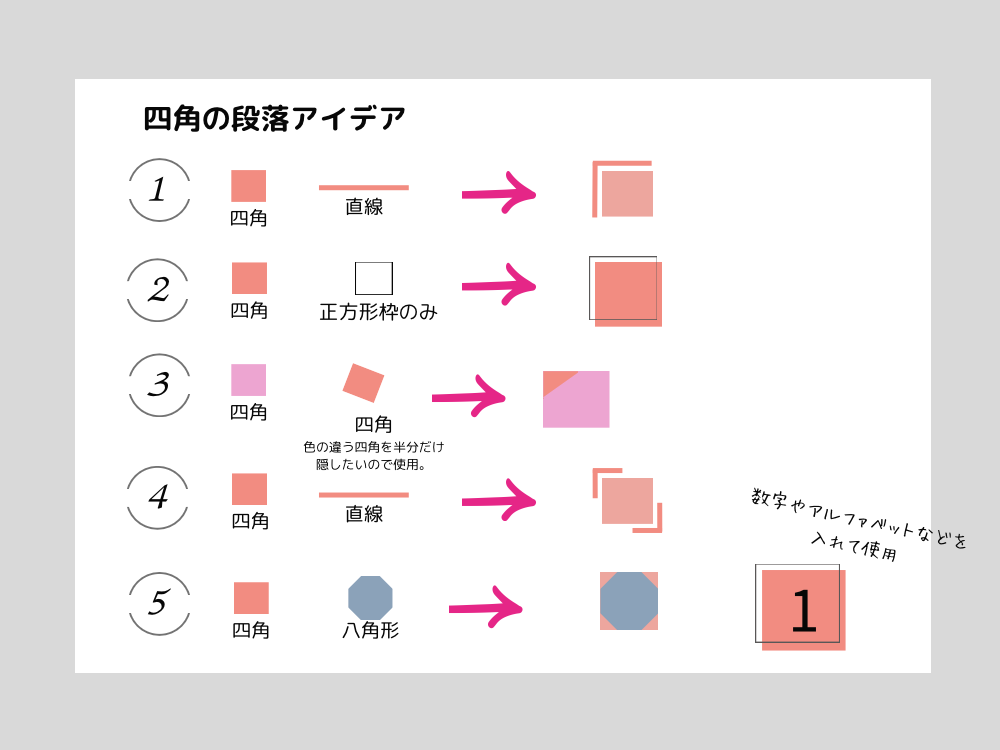
- 四角にの角に線を足す
- 四角と枠線を重ねる 下の四角はシャドウエフェクトでも〇
- 四角の端に三角を重ねる
- 四角を線で囲む
- 四角に八角形を重ねる
丸を使ったアイデア3つ

- 丸の線が切れている
- 二重の丸に線を足す
- 素材の上に丸を乗せる
まとめ|Canva初心者おすすめ図形活用 で思い通りのデザインを
Canvaで理想の素材が見つからないときは、図形を組み合わせることで代用もアレンジも自由自在!
素材検索に時間をかけず、自分の感性でデザインを作る楽しさも味わえます。
特に初心者さんには、「図形=素材」と考えることで、Canvaをもっと自由に、もっと時短で使えるようになります。
ぜひこの記事を参考に、あなたのアイデアを形にしてみてくださいね!